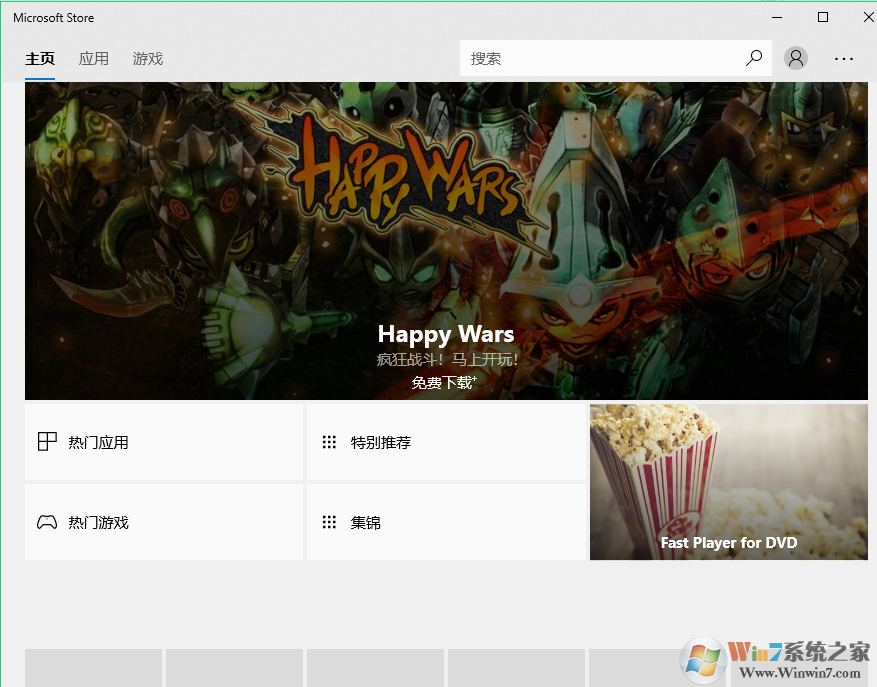
1、win+x打开快捷菜单选择PowerShell(管理员)。
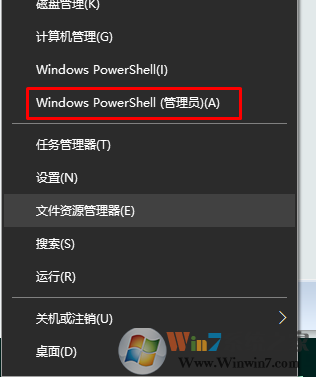
2、输入“Get-Appxpackage -Allusers”,然后按“Enter”。以下所带命令可以直接复制黏贴到PowerShell窗口。
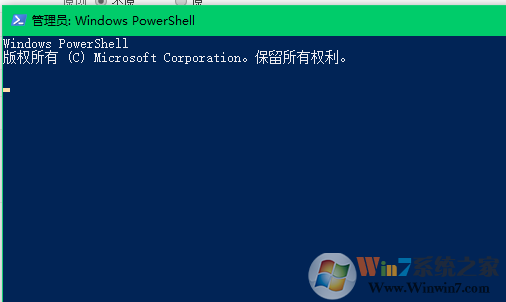
3、找到“Windows Store”条目并复制包名称。为此,请将其标记并按“Ctrl + C”。
之后,键入Add-AppxPackage -register“C:\ Program Files \ WindowsApps \”-DisableDevelopmentMode命令。
注意:通过按“Ctrl + V”替换PackageFullName与Windows应用商店包名。此外,不是C:而是键入您的系统的根驱动程序的字母。
4、重新打开PowerShell的管理权限,如上所述。
粘贴Add-AppxPackage -register“C:\ Program Files \ WindowsApps \”-DisableDevelopmentMode命令并按“Enter”。
5、最后重启计算机让重新安装生效即可。
总结:以上就是win10系统重新安装应用商店的方法了,希望对大家有帮助。
上一篇:win10系统应用商店提示应用商店缓存可能已经损坏的解决方法
下一篇:win10系统蓝屏提示DRIVER_IRQL_NOT_LESS_OR_EQUAL(Ndistpr64.sys)BSOD的修复方法